Bạn mới cập nhật lên phiên bản iOS 10 cho iPhone, iPad và cảm thấy thiết bị hao pin hơn so với các phiên bản trước. Bài viết dưới đây 9mobi sẽ chia sẻ với các bạn một số biện pháp để tiết kiệm Pin trên iOS 10 cũng như giúp bạn có sự trải nghiệm trên thiết bị của mình được hiệu quả hơn.
- Tiết kiệm pin trên iPhone 6 plus, 6, ip 5s, 5, 4s chạy iOS 9
- Tiết kiệm pin cho iPhone, iPad với tính năng Grayscale trên iOS 8
- Cách tiết kiệm pin trên iPhone, dùng pin iPhone tiết kiệm
- Cách tiết kiệm pin trên iOS 11
- Kích hoạt chế độ tiết kiệm pin iOS 9 siêu nhanh
Với các phiên bản cập nhật firmware iOS 10 mà Apple phát hành thì có khá nhiều người dùng phàn nàn về các lỗi xuất hiện của nó. Trong đó phải kể đến tình trạng hao pin trên iOS 10, vấn đề muôn thuở và luôn là điểm yếu trên các thiết bị iPhone, iPad khi mà các lỗi iOS 10 thường mang đến các phiền phức cho người sử dụng. Chính vì vậy, để tiết kiệm pin trên iOS 10 cũng như khắc phục lỗi hao pin trên iOS 10 cho iPhone, iPad thì bài viết sau đay 9mobi sẽ đưa ra cho bạn đọc một số biện pháp xử lý. Hãy cùng theo dõi nhé.
TIẾT KIỆM PIN TRÊN IOS 10 CHO IPHONE, IPAD
1. Giảm độ sáng màn hình
Độ sáng màn hình ảnh hưởng nhiều đến thời lượng pin, vì vậy nếu bạn đang sử dụng điện thoại ở môi trường ánh sáng tự nhiên và không lý tưởng thì việc tăng độ sáng màn hình là cần thiết để xem các thông tin hiển thị trên màn hình dễ dàng hơn. Ngược lại, nếu bạn đang ở một nơi ánh sáng lý tưởng, hãy giảm độ sáng màn hình đến một mức vừa phải để không ảnh hưởng đến chất lượng hiển thị hình ảnh, cũng như hạn chế việc tiêu hao năng lượng.

Trường hợp máy sắp hết pin, các bạn hãy kéo Trung tâm Kiểm soát từ dưới lên và giảm độ sáng màn hình đến mức tối thiểu. Ngoài ra, bạn có thể bật độ sáng tự động để thiết bị có thể tùy chỉnh tùy vào môi trường bằng cách truy cập vào Settings (Cài đặt) >Display & Brightness (Màn hình & Độ sáng) và kích hoạt Auto-Brightness (Độ sáng Tự động).
2. Sử dụng chế độ nguồn điện thấp
Kể từ phiên bản cập nhật iOS 9, Apple trang bị cho các thiết bị Low Power Mode (Chế độ nguồn điện thấp) với khả năng tăng hơn 40% thời lượng sử dụng cho thiết bị vào thời điểm kích hoạt chế độ này. Vì vậy nếu muốn tiết kiệm pin iPhone, người dùng nên kích hoạt tính năng hữu ích này để sử dụng pin lâu hơn bằng cách truy cập vào ứng dụng Settings (Cài đặt) > Battery (Pin) > Low Power Mode (Chế độ nguồn điện thấp) và gạt công tắc sang chế độ ON như hình dưới đây.
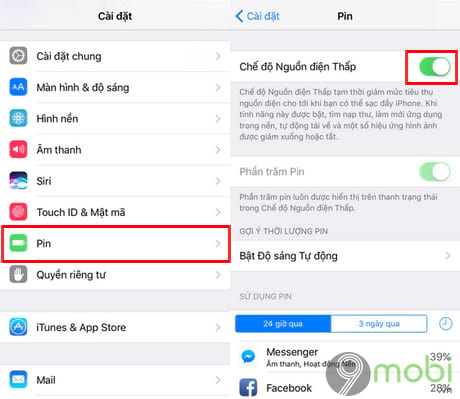
3. Kiểm soát thời lượng dùng pin của ứng dụng
Kể từ phiên bản iOS 8 trở đi, Apple trạng bị cho các thiết bị iPhone, iPad tính năng kiểm soát thời gian thực sử dụng pin trên thiết bị kể từ lúc sạc đầy, điều này sẽ cho bạn dễ dàng nhận thấy đâu là ứng dụng “ngốn” pin nhất để từ đó điều chỉnh sử dụng khi cần bảo vệ nguồn pin trong lúc cần thiết hoặc bắt buộc tắt tất cả những ứng dụng đó không gây hao pin nữa. Bạn có thể kiểm tra nội dung này bằng cách truy cập vào Settings (Cài đặt) > Battery (Pin)
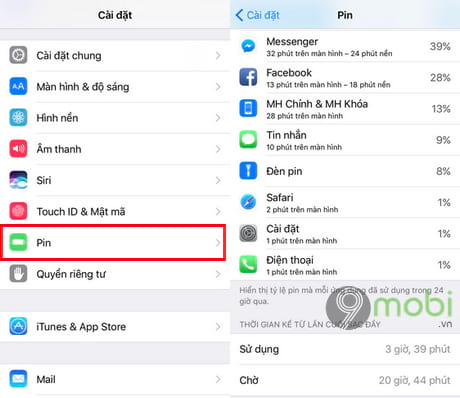
4. Vô hiệu hóa tính năng làm mới ứng dụng nền
Tính năng đa nhiệm thông minh của iOS cho phép các ứng dụng liên tục cập nhật thông tin mới, nhưng có lẽ bạn sẽ không cần tất cả ứng dụng thực hiện điều này. Tắt bớt các ứng dụng chạy nền không quan trọng sẽ tiết kiệm pin nhiều hơn, ví dụ như Google Chrome, Drive, chứng khoán v.v... Để có thể thực hiện được việc này các bạn truy cập vào ứng dụng Settings (Cài đặt) >General (Cài đặt chung) >Background App Refresh (Làm mới ứng dụng trong nền) và lựa chọn tắt ứng dụng không cần thiết với bạn. Thậm chí bạn có thể gạt công tắc Background App Refresh (Làm mới ứng dụng trong nền) sang chế độ OFF để tắt toàn làm mới ứng dụng trong nền với toàn bộ ứng dụng.
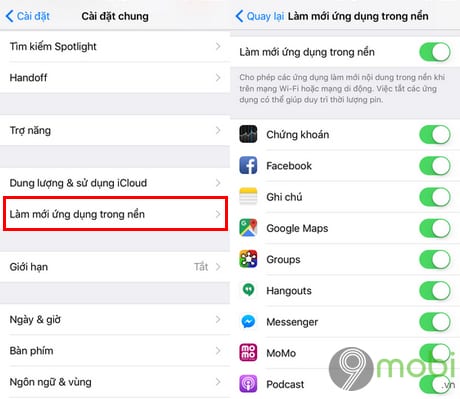
5. Tắt dịch vụ định vị
Mặc định trong quá trình cài đặt ứng dụng, dịch vụ định vị thường được đề nghị cấp quyền truy cập nhằm trợ giúp tốt cho việc sử dụng ưng dụng đó. Nhưng thực tế các ứng dụng dùng dịch vụ định vị có khả năng tiêu hao pin của máy rất nhanh. Vì vậy, bạn nên xét duyệt lại ứng dụng nào được truy cập GPS.
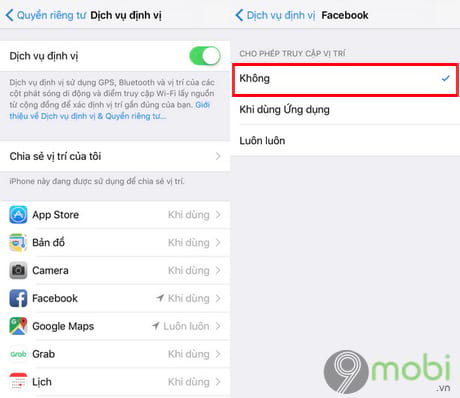
Để tắt dịch vụ định vị, các bạn truy cập vào Settings (Cài đặt) > Privacy (Quyền riêng tư) > Location Services (Dịch vụ định vị). Tại đây các bạn bấm vào tên ứng dụng bất kỳ để lựa chọn cho phép truy cập vị trí với tùy chọn Never (Không), While Using the App (Khi dùng Ứng dụng) hay Always (Luôn luôn).
6. Bật chế độ máy bay trong vùng sóng yếu
iPhone, iPad của bạn sẽ liên tục kiểm tra sóng nhà mạng của bạn và tiêu tốn nhiều năng lượng hơn nếu khu vực đó có tín hiệu sóng nhà mạng kém. Khi đó mặc dù người dùng không sử dụng thiết bị nhưng pin điện thoại vẫn hao hụt. Vì vậy, nếu bạn không cần phải truy cập dữ liệu, thực hiện hoặc nhận các cuộc gọi hay dịch vụ định vị... thì bạn có thể đặt điện thoại vào chế độ máy bay. Để thực hiện các bạn chỉ cần khởi động Control Center lên bằng cách vuốt từ dưới màn hình iPhone, iPad lên và nhấp vào biểu tượng máy bay.
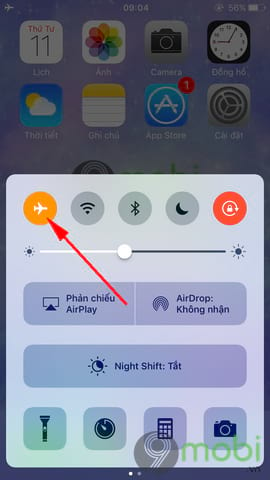
7. Tắt thông báo cho các ứng dụng
Những thông báo đẩy liên tục trên điện thoại của bạn khi kết nối internet chính là nguyên nhân gây hại cho tuổi thọ pin đáng kể. Nếu không phải là ứng dụng cần thiết được thông báo ngay như: điện thoại, tin nhắn… thì bạn nên chặn hết thông báo cũng như giảm đi phiền toái. Bạn vào Settings (Cài đặt) > Notifications (Thông báo) > chọn ứng dụng cần tắt thông báo và gạt tính năng này sang chế độ OFF như hình dưới đây.
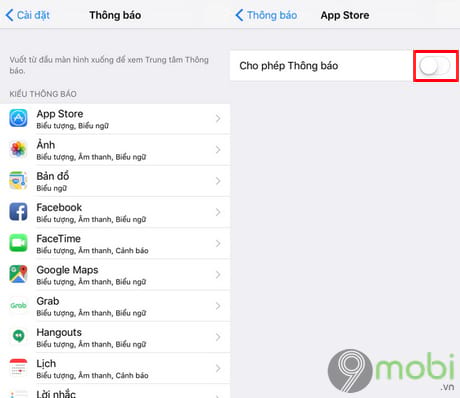
8. Thực hiện khôi phục cài đặt gốc.
Nếu như các bạn đã sử dụng hết tất cả các biện pháp mà 9mobi nêu ở trên mà vẫn cảm thấy tình trạng hao pin vẫn chưa được khắc phục, vậy bạn có thể sử dụng cách khôi phục cài đặt gốc. Cách thực hiện khôi phục cài đặt gốc cho iPhone các bạn có thể làm theo các bước trong bài viết cách Reset iPhone, iPad mà chúng tôi đã chia sẻ trước đó.
https://9mobi.vn/tiet-kiem-pin-tren-ios-10-6641n.aspx
Trên đây là những cách giúp bạn có thể tiết kiệm pin trên iOS 10 cho iPhone, iPad cũng như các cách khắc phục sự cố hao pin sau khi đã thực hiện nâng cấp iOS 10 cho thiết bị của mình, ngoài ra các bạn có thể sử dụng một số biện pháp tiết kiệm pin iPhone khác đã được 9mobi.vn giới thiệu qua bài viết tiết kiệm pin iPhone trước đó. Trong bài viết, 9mobi sử dụng thiết bị iPhone 6 iOS 10.3.3 để thực hiện thủ thuật, với các thiết bị khác như iPhone X, iPhone 8, 8 plus, 7, 7 plus, 6s, 6s plus, 6 plus, 5s và iPad các bạn hoàn toàn có thể thực hiện tương tự.